PS隐藏参考线快捷键,PS怎么隐藏参考线?
一、PS参考线隐藏快捷键是什么
photoshop隐藏参考线的键盘快捷键有两种,这其中个键盘快捷键是Ctrl+H,第二个键盘快捷键便是Ctrl+;,如键盘快捷键不能使用,则需要排除是不是被其他应用程序占用,或者检查是不是photoshop新版本。
隐藏参考线得步骤:进到PS操作界面,按着Ctrl键,将电脑鼠标移到辅助线上,按着鼠标左键,一直拖到标尺放开电脑鼠标就可以隐藏。在拖动标尺线时,可按着ALT键,无论是横的或竖的标尺线,都能够向任意一边的标尺上去拖拽隐藏标尺线。也可单击PS菜单栏上边的视图,弹出的选项里单击显示取消勾选参考线就可以隐藏。
二、PS怎么隐藏参考线
1、点击菜单栏中的视图选项,弹出下拉菜单,如下图所示。
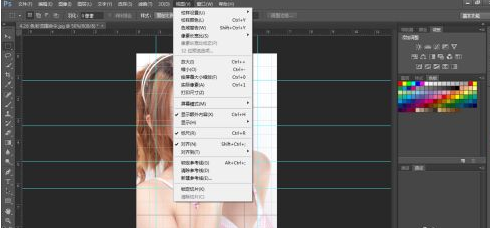
2、鼠标放到显示选项卡上,会跳出下一级菜单,如下图所示。
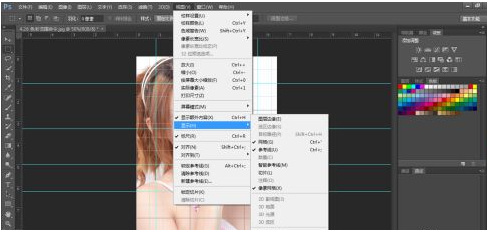
3、去掉网格前面的对号,画面中将隐藏网格,如下图所示。

4、去掉参考线前面的对号,画面中将隐藏网格,如下图所示。
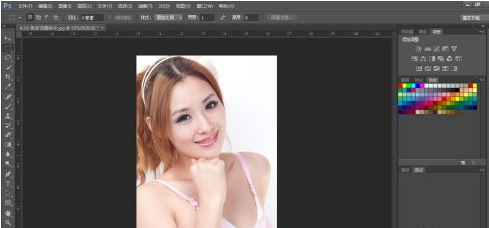
5、也可以点击视图-显示-无,不用依次隐藏。

6、如果需要显示,再次点击即可。

三、PS标尺如何显示隐藏参考线
新安装的ps软件,可能隐藏了标尺,那么显示出来的设置如下图所示:点击菜单栏里面的【视图】之后,弹出的下拉列表中点击【标尺】,也可以用快捷方式调出 Ctrl+R 。标尺显示出来后,默认显示的是【厘米】,一般用户接触比较多的是【像素】,那么鼠标移动到标尺上,单击右键弹出界面上,点击【像素】即可。
以上就是关于PS隐藏参考线快捷键,PS怎么隐藏参考线?的精彩内容,要想了解更多关于的教学大纲,请点击 ,长沙中南培训设计会为您提供一对一内容讲解服务!
(如需转载,请注明出处)
平面设计师的薪资前景 “钱途” 无量
看得见得“钱”途
在学习的道路上,你是否遇到以下难点?

学习没方法 不系统

缺乏创新的设计思维

想转行又不能坚持学习

工作薪资低又没前景
平面设计课程为以下人群“量身定制”

技术小白转行

在家待业

遇到设计瓶颈

学习提升
平面设计课程"亮“点十足
设计师必备技能,零基础也能轻松掌握!

Photoshop

Illustrator

InDesign

After Effects

Dreamweaver
上课时间灵活,上班族也能轻松学习

白领充电周末班

7天技能速成班

私人定制晚间班

全能精英组合班
你的问题 我们统统为你解答






想要成功,就要比别人先行动!
7天免费试听名额 仅限15名 极速抢购!